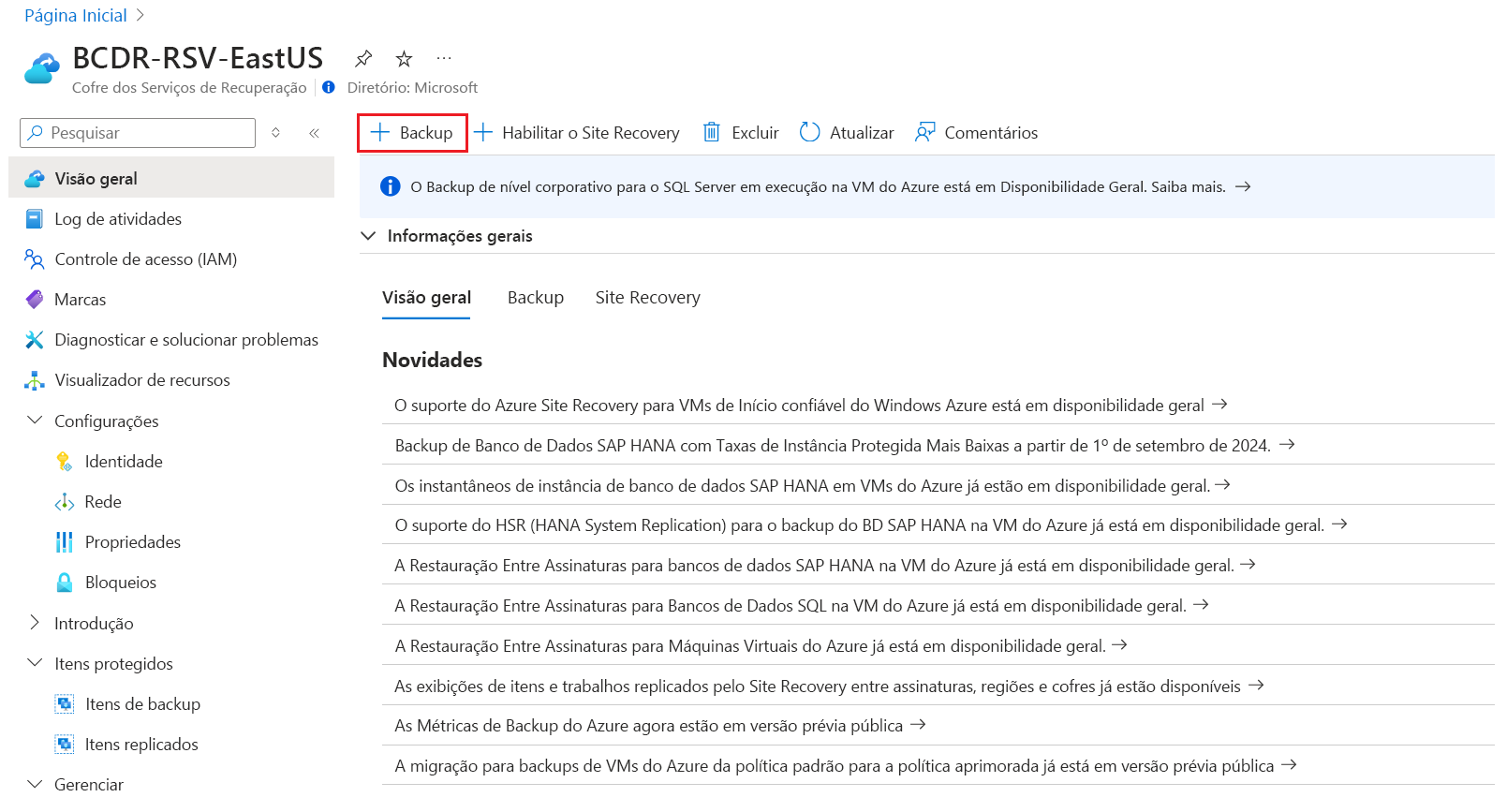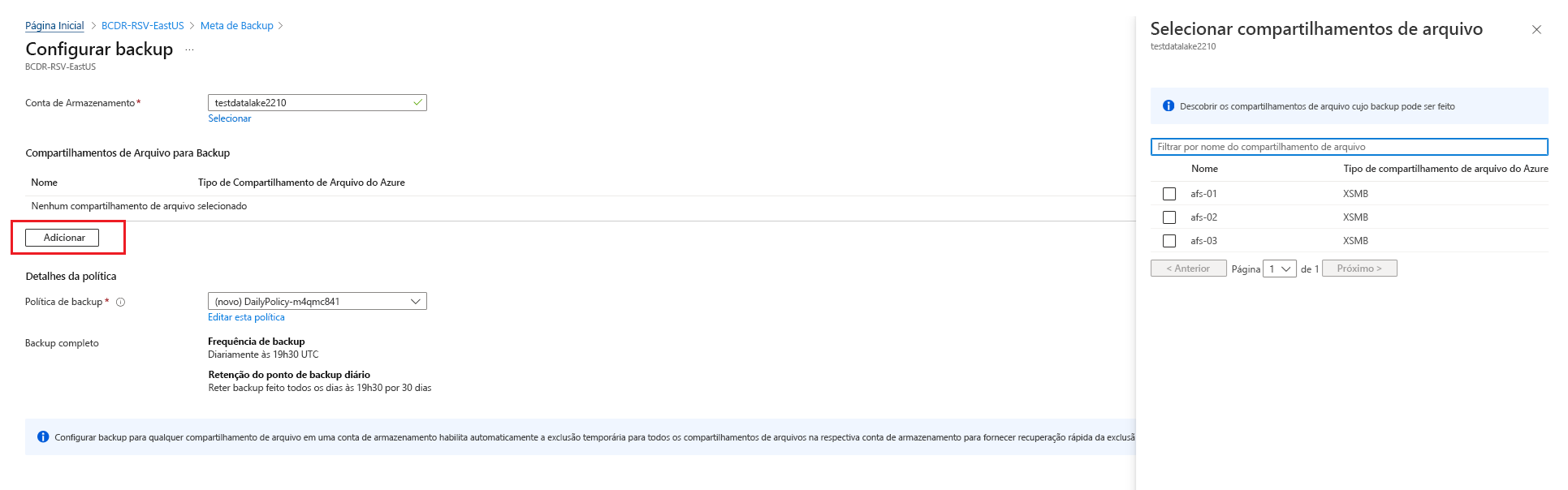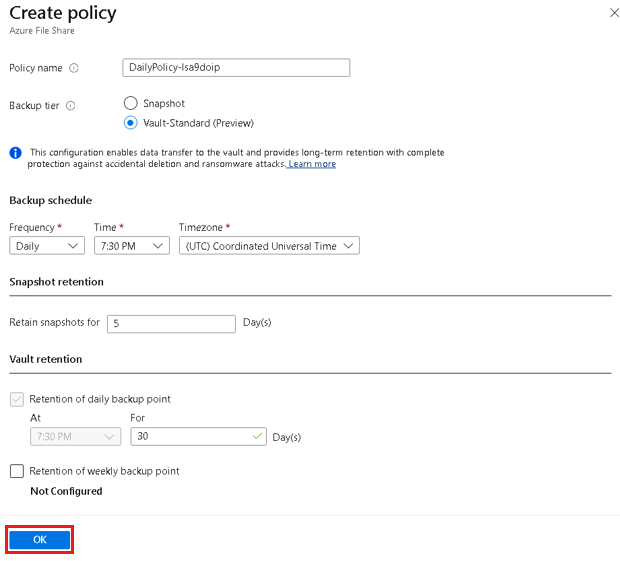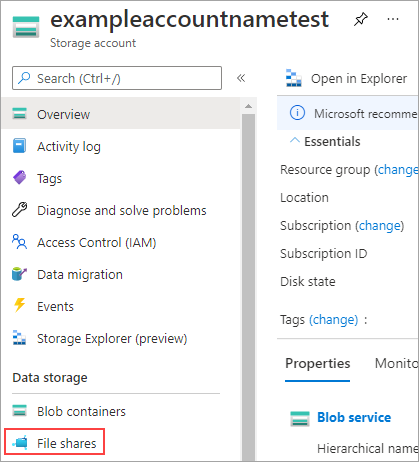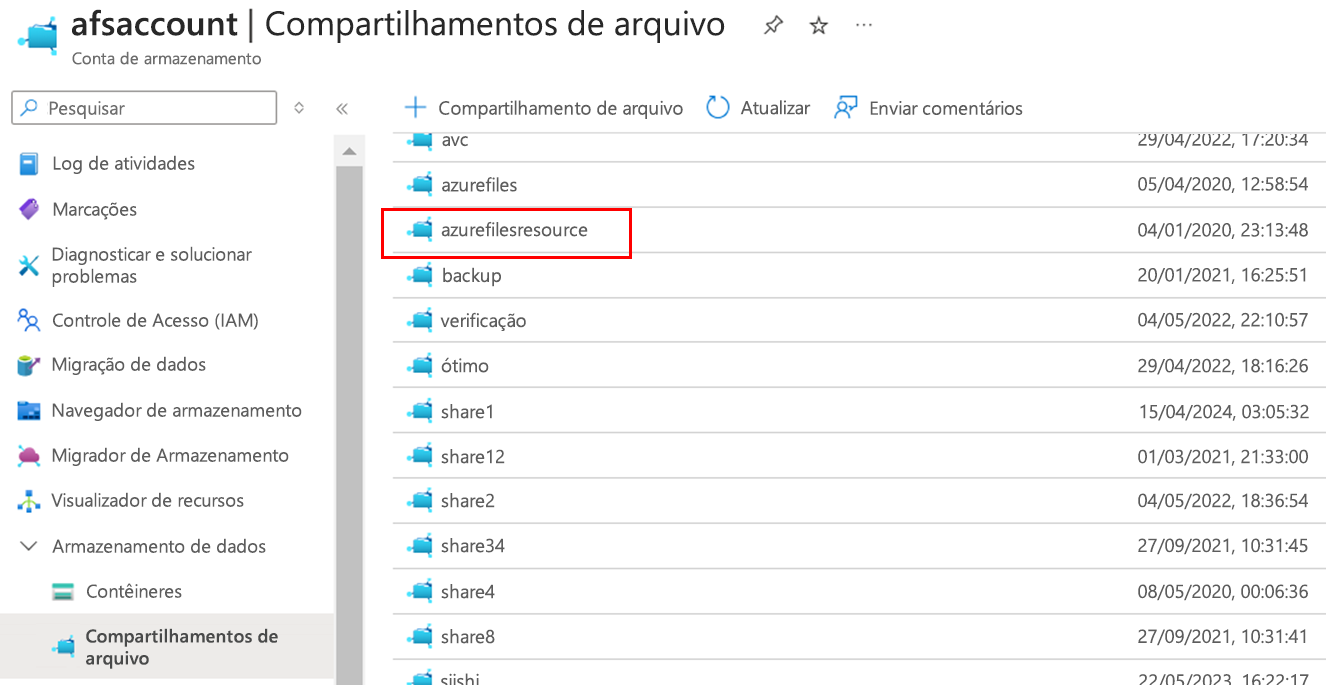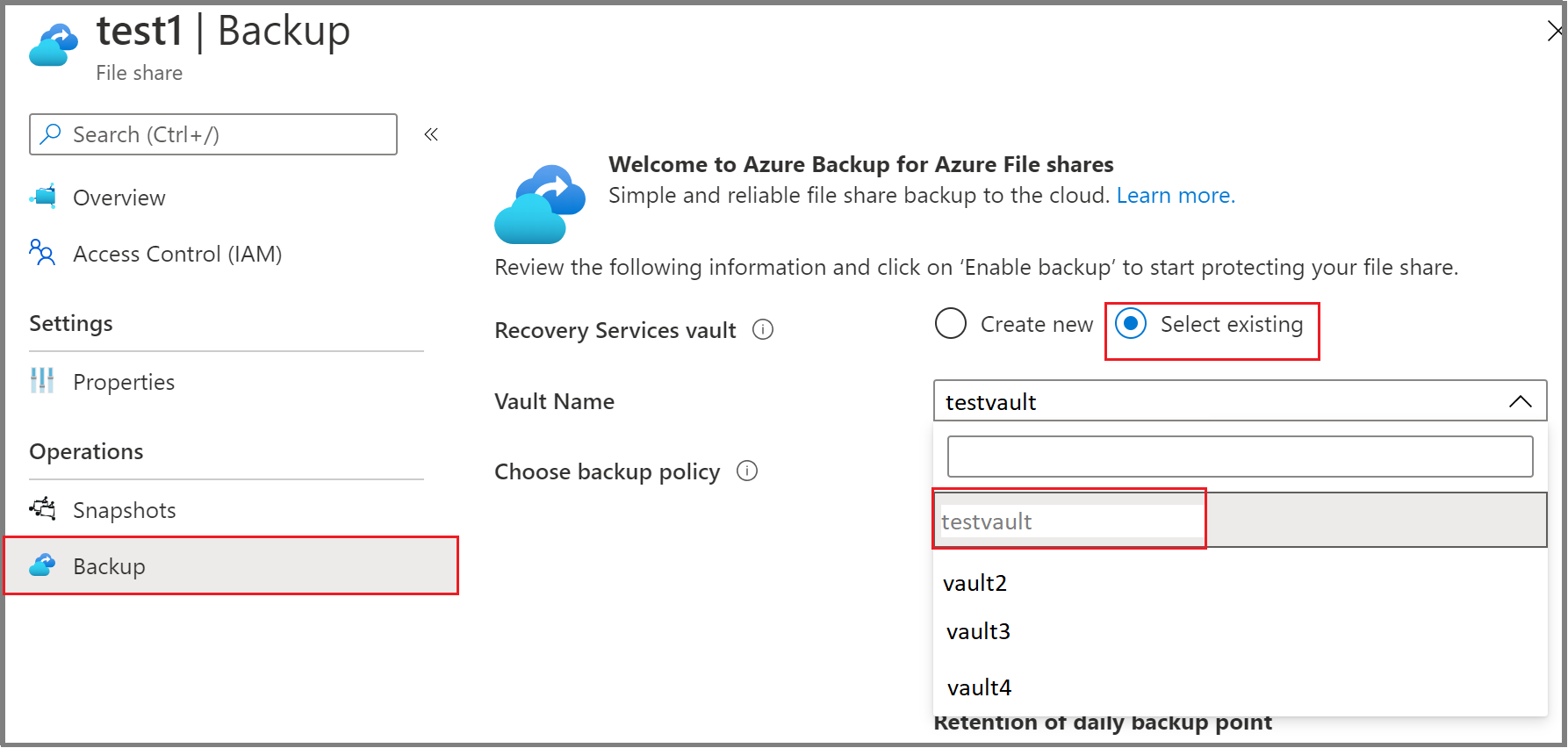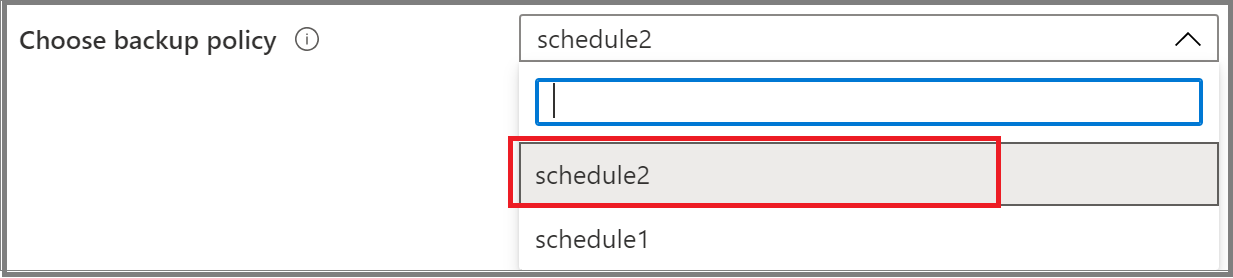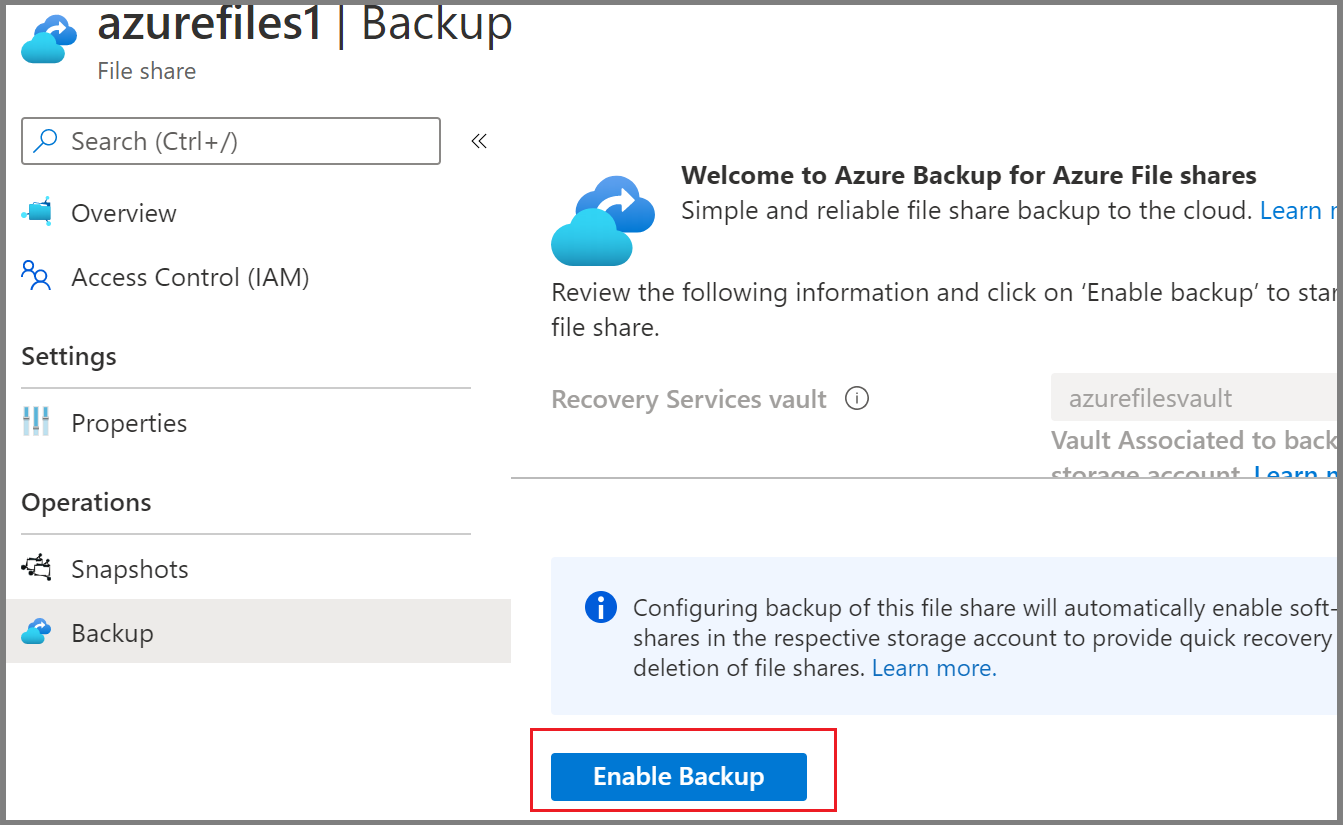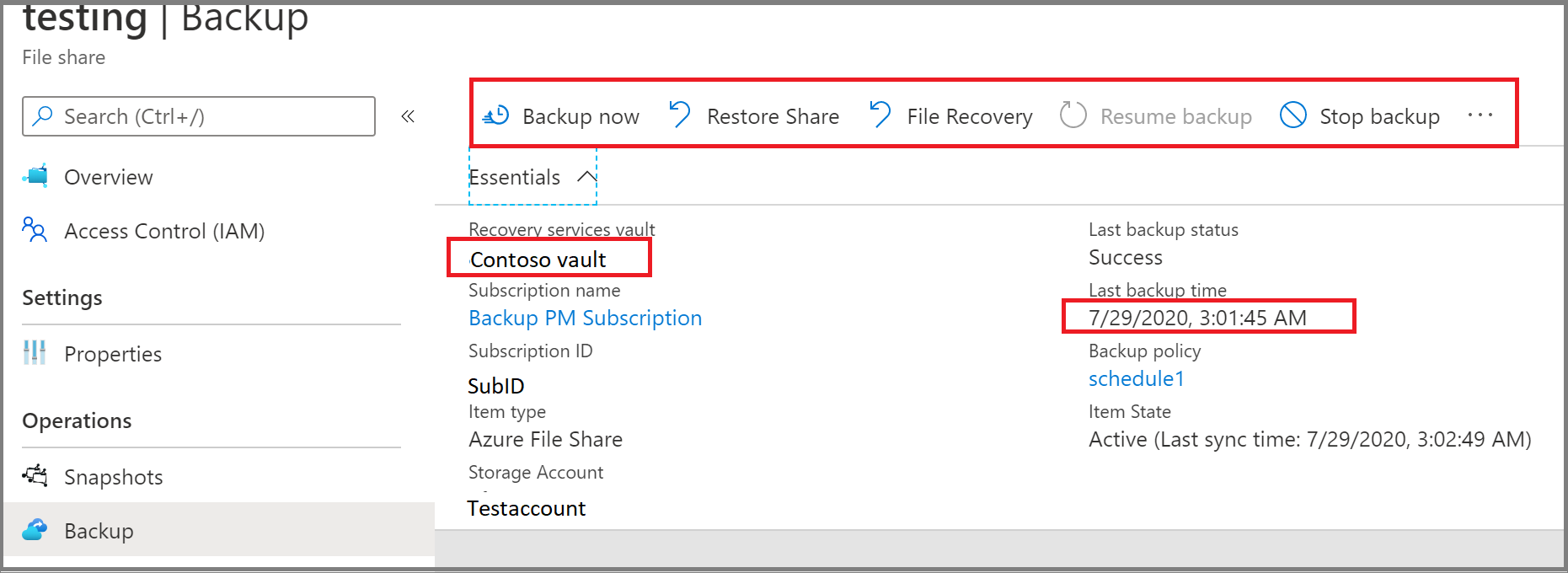Nota
O acesso a esta página requer autorização. Pode tentar iniciar sessão ou alterar os diretórios.
O acesso a esta página requer autorização. Pode tentar alterar os diretórios.
Este artigo descreve como fazer backup dos Arquivos do Azure a partir do portal do Azure.
O backup do Azure Files é uma solução de nuvem nativa que protege seus dados e elimina as despesas gerais de manutenção local. O Backup do Azure integra-se perfeitamente com o Azure File Sync, centralizando seus dados de compartilhamento de arquivos e backups. A solução simples, confiável e segura permite que você proteja seus compartilhamentos de arquivos corporativos usando backups instantâneos e em cofre, garantindo a recuperação de dados para exclusão acidental ou maliciosa.
O Backup do Azure dá suporte à configuração de backups instantâneos e arquivados para Ficheiros do Azure nas suas contas de armazenamento. É possível:
- Defina agendamentos de backup e configurações de retenção.
- Armazene os dados de backup no cofre do Serviço de Recuperação, retendo-os por até 10 anos.
Pré-requisitos
- Verifique se o compartilhamento de arquivos está presente em um dos tipos de conta de armazenamento suportados. Analise a matriz de suporte.
- Identifique ou crie um Recovery Services vault na mesma região e subscrição que a conta de armazenamento que aloja a partilha de ficheiros.
- Crie uma política de backup para proteção dos Arquivos do Azure.
- Se o acesso à conta de armazenamento tiver restrições, verifique as configurações de firewall da conta para garantir que a exceção Permitir que os serviços do Azure na lista de serviços confiáveis acessem essa conta de armazenamento esteja no estado de concessão. Você pode consultar este link para obter as etapas para conceder uma exceção.
- Certifique-se de que a conta de armazenamento permite o acesso através de chaves de conta ou tem o acesso à rede pública desativado.
- Certifique-se de que a conta de armazenamento de destino tenha as configurações suportadas.
Importante
Para executar o Backup entre Assinaturas (CSB) para proteger os Arquivos do Azure em outra assinatura, certifique-se de registar-se Microsoft.RecoveryServices na assinatura da partilha de ficheiros, além dos pré-requisitos indicados.
Configurar a cópia de segurança
Você pode configurar a cópia de segurança instantânea e a cópia de segurança em cofre para Azure Files no cofre dos Serviços de Recuperação ou no painel de partilha de ficheiros.
Escolha um ponto de entrada
Para configurar o backup para vários compartilhamentos de arquivos a partir do cofre dos Serviços de Recuperação, siga estas etapas:
No portal do Azure, vá para o cofre dos Serviços de Recuperação e selecione +Backup.
No painel Meta de Backup, selecione Arquivos do Azure (Armazenamento do Azure) como o tipo de fonte de dados, selecione o cofre com o qual você deseja proteger os compartilhamentos de arquivos e selecione Continuar.
No painel Configurar backup, clique em Selecionar para selecionar a conta de armazenamento que contém os compartilhamentos de arquivos para backup.
É aberto o painel Selecionar conta de armazenamento , que lista um conjunto de contas de armazenamento suportadas descobertas. Eles estão associados a esse cofre ou localizados na mesma região do cofre, mas ainda não estão associados a qualquer cofre dos Serviços de Recuperação.
No painel Selecionar conta de armazenamento , por padrão, ele lista as contas de armazenamento da assinatura atual. Selecione uma conta e selecione OK.
Se desejar configurar a operação de backup com uma conta de armazenamento em uma assinatura diferente (Cross Subscription Backup), escolha a outra assinatura no filtro Assinatura . As contas de armazenamento da assinatura selecionada são exibidas.
Nota
Se a conta de armazenamento estiver numa região diferente da do cofre, não aparecerá na lista de descoberta.
No painel Configurar Backup , na seção FileShares to Backup , selecione o tipo de compartilhamento de arquivos do qual deseja fazer backup e selecione Adicionar.
O painel de contexto Selecionar compartilhamentos de arquivos é aberto. O Azure procura na conta de armazenamento compartilhamentos de arquivos que possam ser copiados. Se você adicionou recentemente seus compartilhamentos de arquivos e não os vê na lista, aguarde algum tempo para que os compartilhamentos de arquivos apareçam.
No painel Selecionar compartilhamentos de arquivos, na lista compartilhamentos de arquivos, selecione um ou mais compartilhamentos de arquivos dos quais deseja fazer backup e selecione OK.
No painel Configurar Backup , em Detalhes da Política, escolha uma política de backup existente na lista para sua proteção de compartilhamento de arquivos ou crie uma nova política.
Para criar uma nova política de backup, você pode configurar os seguintes atributos na política de backup:
No painel Configurar Backup , selecione Criar novo em Detalhes da Política.
No painel Criar política , forneça o nome da política.
Na camada de Backup, selecione um dos seguintes níveis:
- Snapshot: permite apenas backups baseados em snapshot que são armazenados localmente e só podem fornecer proteção durante exclusões acidentais.
- Vault-Standard: Fornece proteção de dados abrangente.
Configure o agendamento de backup de acordo com o requisito. Você pode configurar até seis backups por dia. Os instantâneos são tirados de acordo com o cronograma definido na política. Para backup em cofre, os dados do último instantâneo do dia são transferidos para o cofre.
Configure a duração de retenção de instantâneo e de retenção do Vault para determinar a data de expiração dos pontos de recuperação.
Nota
A camada do vault fornece retenção mais longa do que a camada de snapshot.
Selecione OK para criar a política de backup.
No painel Configurar Backup , selecione Habilitar Backup para começar a proteger o compartilhamento de arquivos.
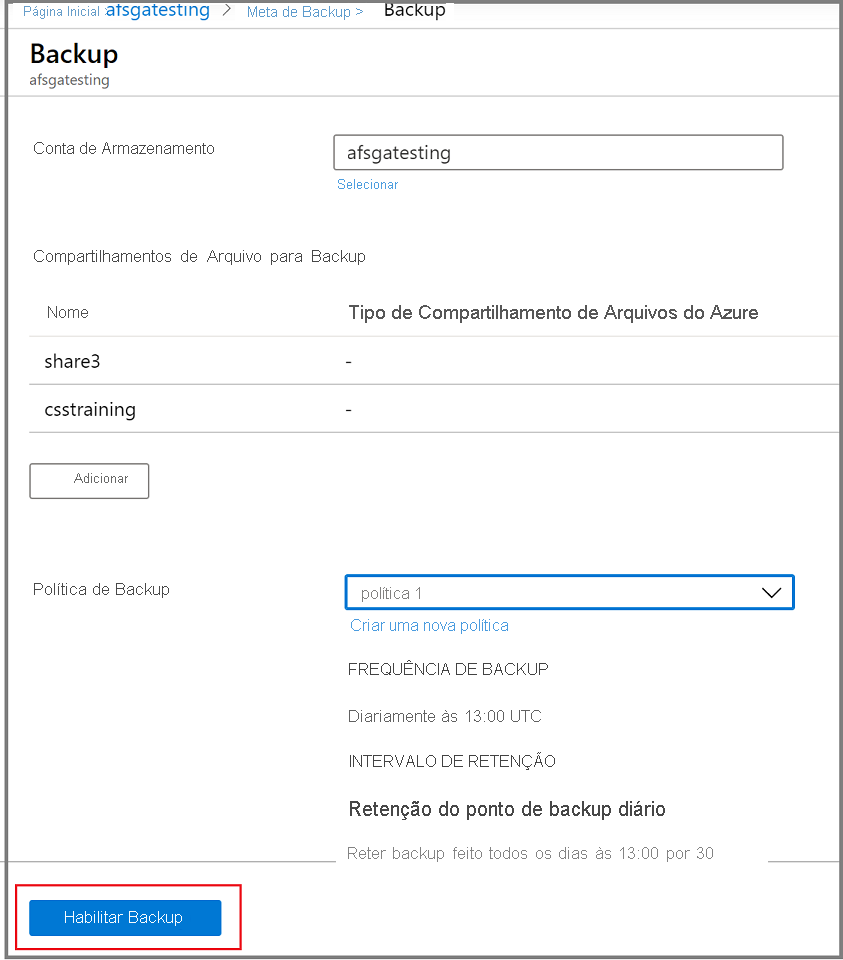
Quando a configuração de backup estiver concluída, você poderá executar um backup sob demanda para criar o ponto de recuperação.
Próximos passos
- Restaure os Arquivos do Azure usando o portal do Azure.
- Restaure os Arquivos do Azure usando o Azure PowerShell, a CLI do Azure, a API REST.
- Gerencie backups de Arquivos do Azure usando o portal do Azure, Azure PowerShell, CLI do Azure, API REST.